- Del 1. Hvordan overføre kontakter til ny iPhone gjennom iCloud Sync
- Del 2. Hvordan overføre kontakter til ny iPhone via iCloud Backup
- Del 3. Hvordan overføre kontakter til ny iPhone med FoneTrans for iOS
- Del 4. Hvordan overføre kontakter til ny iPhone ved hjelp av AirDrop
- Del 5. Hvordan overføre kontakter til ny iPhone via Mail App
- Del 6. Vanlige spørsmål om hvordan du overfører kontakter til ny iPhone
Enkel veiledning om hvordan du overfører kontakter fra iPhone til ny iPhone
 Postet av Boey Wong / 08. april 2024 09:00
Postet av Boey Wong / 08. april 2024 09:00 Hvordan gjør du Overfør kontakter fra en iPhone til en annen? Jeg har nettopp kjøpt en ny iPhone, så jeg vil umiddelbart overføre viktige kontakter til den for å kommunisere med familie, venner, kolleger osv. Men å overføre dem er ikke det samme som å flytte vanlige filer; derfor kjenner jeg fortsatt ikke prosessen. Kan noen hjelpe? Det ville bety mye. Takk!
Kontakter er blant det viktigste innholdet på en enhet, enten på iOS eller Android. Dens seksjon inneholder telefonnumrene til personene du ønsker å kommunisere med, så å ikke ha dem fra en enhet vil være et stort tap. Derfor er det forståelig at folk ofte overfører kontakter først når de erstatter en gammel enhet med en ny iPhone.
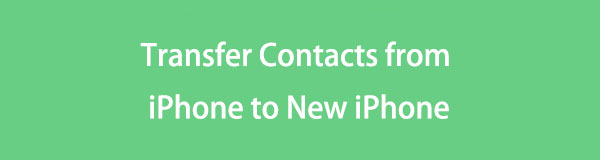
La derfor dette innlegget presentere deg med de mest kjente strategiene for å overføre kontaktene dine fra en iPhone til en annen, uansett om den er ny eller gammel. Den detaljerte prosessen for hver metode vil bli inkludert, sammen med deres viktige informasjon. Så pass på og bruk trinnene riktig for å overføre kontaktene til din nye iPhone raskt og jevnt.

Guide List
- Del 1. Hvordan overføre kontakter til ny iPhone gjennom iCloud Sync
- Del 2. Hvordan overføre kontakter til ny iPhone via iCloud Backup
- Del 3. Hvordan overføre kontakter til ny iPhone med FoneTrans for iOS
- Del 4. Hvordan overføre kontakter til ny iPhone ved hjelp av AirDrop
- Del 5. Hvordan overføre kontakter til ny iPhone via Mail App
- Del 6. Vanlige spørsmål om hvordan du overfører kontakter til ny iPhone
Del 1. Hvordan overføre kontakter til ny iPhone gjennom iCloud Sync
iCloud er Apples enorme tjeneste, som inneholder flere funksjoner som kan gi fordeler til din iPhone eller andre Apple-enheter. Blant disse funksjonene er muligheten til å synkronisere data fra en enhet til en annen. Hvis du bruker den på din nye iPhone, vil kontaktene fra den eldre enheten umiddelbart kopieres uten komplikasjoner, spesielt siden det bare krever noen få trinn.
Hold deg til de komfortable trinnene under for å finne ut hvordan Overfør kontakter fra iPhone til iPhone med iCloud-synkronisering:
Trinn 1Først må du sørge for at din gamle og nye iPhone er koblet til en internettforbindelse. Logg deretter på Apple-kontoen din på den nye iPhone, som er den samme kontoen på den gamle. Fortsett deretter til innstillinger app på begge enhetene og skriv inn navnet eller profilen din.
Trinn 2Når alternativene er presentert, velg iCloud-alternativet, og velg deretter Vis alle under Apper som bruker iCloud delen på neste skjermbilde. Apper, inkludert Kontakter, vil da bli avslørt. Trykk derfor på bryteren på begge iPhones for å slå på funksjonen og synkronisere kontaktene dine.
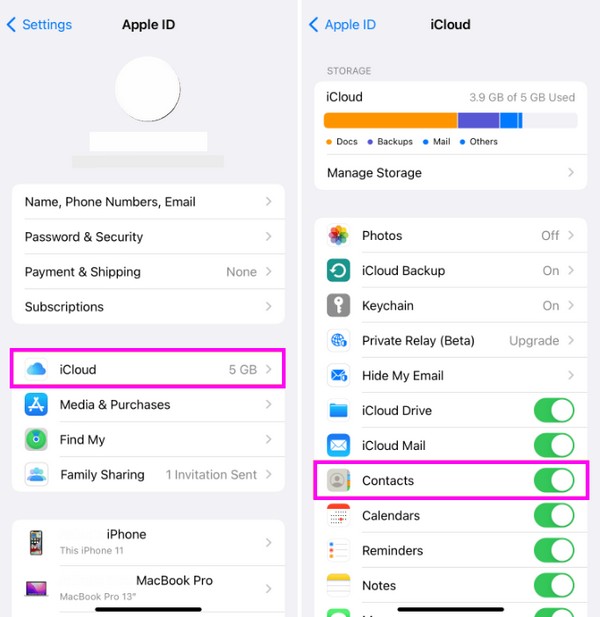
Synkronisering av kontaktene dine er sannsynligvis den raskeste tilnærmingen til å overføre kontaktene. Men husk at sletting av en kontakt på den gamle enheten også vil slette den på den nye iPhone etterpå. Det er fangsten når du bare bruker synkroniseringsfunksjonen til å overføre data.
Med FoneTrans for iOS, vil du ha frihet til å overføre data fra iPhone til datamaskin. Du kan ikke bare overføre iPhone-tekstmeldinger til datamaskinen, men også bilder, videoer og kontakter kan enkelt flyttes til PC.
- Overfør bilder, videoer, kontakter, WhatsApp og mer data med letthet.
- Forhåndsvis data før du overfører.
- iPhone, iPad og iPod touch er tilgjengelige.
Del 2. Hvordan overføre kontakter til ny iPhone via iCloud Backup
En annen iCloud-funksjon du kan bruke til å overføre kontakter er sikkerhetskopiering. Hvis du sikkerhetskopierer dataene til den gamle iOS-enheten, vil iCloud tillate deg å gjenopprette den til den nye enheten, og overføre innholdet, inkludert kontaktene. Men vet at denne metoden ikke lar deg velge kontaktene dine spesifikt. Du må sikkerhetskopiere alle dataene til den gamle enheten og få dem inn i den nye iPhonen. Derfor vil alt innholdet bli overført, ikke bare kontaktene.
Følg de enkle instruksjonene nedenfor for å forstå hvordan du overfører kontaktene dine fra iPhone til iPhone via iCloud-sikkerhetskopi:
Trinn 1Koble iPhone-avsenderen til internett, og gå deretter til innstillinger og velg navnet eller profilen din. Etter det, trykk på iCloud fane, da iCloud Backup > Back opp nå. Enhetens innhold vil da bli sikkerhetskopiert til iCloud.
Trinn 2Etterpå, start den nye iPhone og sørg for at den er koblet til internett. Du må sette den opp deretter, og når du kommer til Apper og data seksjon, velg Gjenopprett fra iCloud-sikkerhetskopiering alternativet for å gjenopprette den gamle enhetens innhold, inkludert kontaktene.
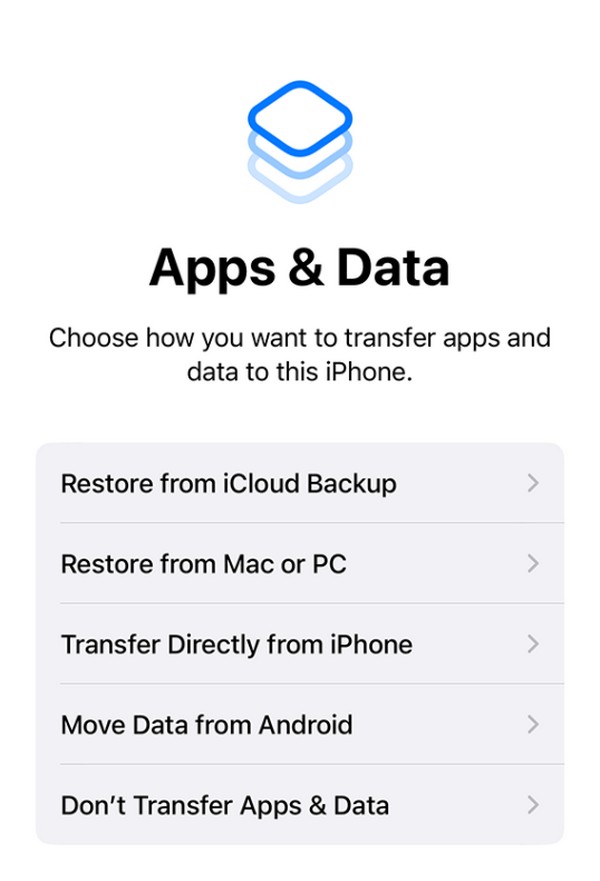
I mellomtiden, hvis du allerede har satt opp din nye iPhone, må du tilbakestille den, og alle data på iPhone vil bli fjernet; så setter du den opp igjen fra begynnelsen. Det er den eneste måten å se alternativet for gjenoppretting av sikkerhetskopiering ved oppstart av enheten.
Del 3. Hvordan overføre kontakter til ny iPhone med FoneTrans for iOS
På den annen side, FoneTrans for iOS er ikke en offisiell Apple-tjeneste, men er et pålitelig verktøy for overføring av data mellom Apple-enheter. Dermed kan du stole på at den hjelper deg med å kopiere kontaktene du ønsker fra en iOS-enhet til din nye iPhone. Denne er mer fordelaktig av mange grunner enn de tidligere måtene. For det første lar den deg overføre spesifikke kontakter uten å inkludere de andre dataene. Sletting av en kontakt fra den gamle enheten påvirker heller ikke de du flyttet.
Med FoneTrans for iOS, vil du ha frihet til å overføre data fra iPhone til datamaskin. Du kan ikke bare overføre iPhone-tekstmeldinger til datamaskinen, men også bilder, videoer og kontakter kan enkelt flyttes til PC.
- Overfør bilder, videoer, kontakter, WhatsApp og mer data med letthet.
- Forhåndsvis data før du overfører.
- iPhone, iPad og iPod touch er tilgjengelige.
Dessuten håndterer ikke FoneTrans for iOS bare overføring av kontakter. Den kan også flytte andre datatyper på enheten, som musikkfiler, bilder, meldinger, videoer og mer. Så det er en god del å installere dette overføringsprogrammet på datamaskinen din. Tross alt fungerer den på iPhone, iPod Touch og iPad, noe som gjør den fleksibel i overføring av enhetsinnhold. Du kan installere det fritt på macOS eller Windows, og det krever ikke for mye plass i datamaskinens lagring.
Forstå den sikre prosessen nedenfor som et mønster for hvordan du overfører kontaktene mine fra iPhone til iPhone med FoneTrans for iOS:
Trinn 1Åpne en nettleser på skrivebordet for å gå inn på den offisielle nettsiden for FoneTrans for iOS. Velg Gratis nedlasting med Windows-logoen nederst til venstre på siden, og programfilen vil bli lastet ned. Men velg Gå til Mac Versjon først hvis datamaskinen din kjører macOS. Etterpå vil installasjonen skje, så du må vente til du kan starte programmet.
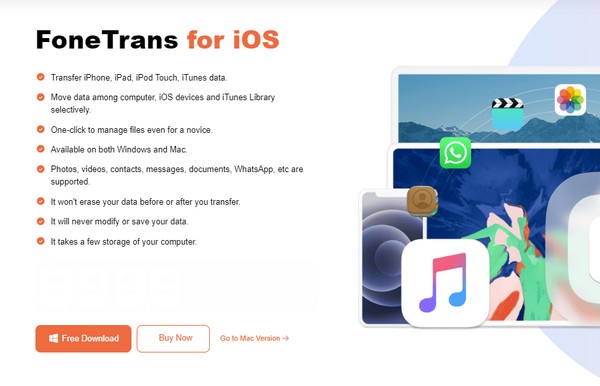
Trinn 2Koble deretter sender- og mottaker-iPhones til programmet gjennom en lynkabel slik at den kan oppdage enhetene dine. I mellomtiden må du også velge Stol når popup-vinduet er på skjermen. Din iPhone-informasjon vil da vises på grensesnittet. Velg derfor nedtrekkbar øverst, kryss av for avsender iPhone fra listen over tilkoblede enheter.
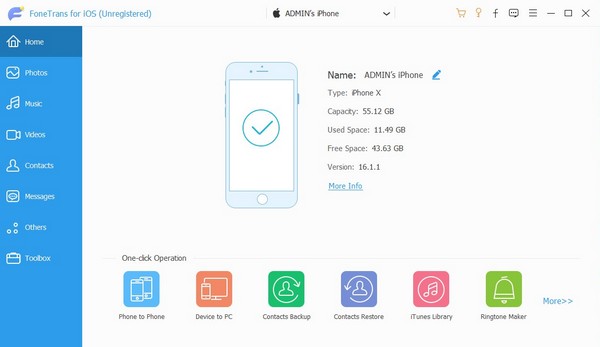
Trinn 3Velg deretter Kontakter alternativet i venstre kolonne i grensesnittet. På denne måten vil grensesnittet vise kontaktene som er lagret på mottakerens iPhone. Når den vises, merk av i avmerkingsboksene for kontaktene du ønsker å overføre. Klikk deretter på mobilenhetsikon på den øvre delen og trykk på din nye iPhone fra listen for å flytte kontaktene dine til den.
Med FoneTrans for iOS, vil du ha frihet til å overføre data fra iPhone til datamaskin. Du kan ikke bare overføre iPhone-tekstmeldinger til datamaskinen, men også bilder, videoer og kontakter kan enkelt flyttes til PC.
- Overfør bilder, videoer, kontakter, WhatsApp og mer data med letthet.
- Forhåndsvis data før du overfører.
- iPhone, iPad og iPod touch er tilgjengelige.
Del 4. Hvordan overføre kontakter til ny iPhone ved hjelp av AirDrop
Hvis du er kjent med AirDrop, må du vite at det er den raskeste metoden for å overføre filer fra en iOS-enhet til en annen. Men du må også vite at vanlige filer som bilder vanligvis overføres gjennom. Vel, den gode nyheten er at AirDrop også lar deg overføre kontakter. Du kan AirDrop dem enkeltvis eller flere samtidig.
Etterlign den brukerorienterte guiden under for å mestre hvordan du overfører alle kontakter fra iPhone til iPhone ved hjelp av AirDrop:
Send en enkelt kontakt:
Trinn 1Slå på AirDrop-funksjonen på både sende- og mottaksenheten. Du må også sørge for at de bruker det samme WiFi-nettverket og at Bluetooth er aktivert. Etterpå går du til Kontakter app og finn den du ønsker å overføre.
Trinn 2Når den er funnet, trykker du på den for at informasjonen skal vises. Deretter velger du Del kontakt alternativet, og delingsalternativene vises. Derfra trykker du på Airdrop og velg din nye iPhone når avsenderenheten oppdager den. Kontakten lagres da automatisk.
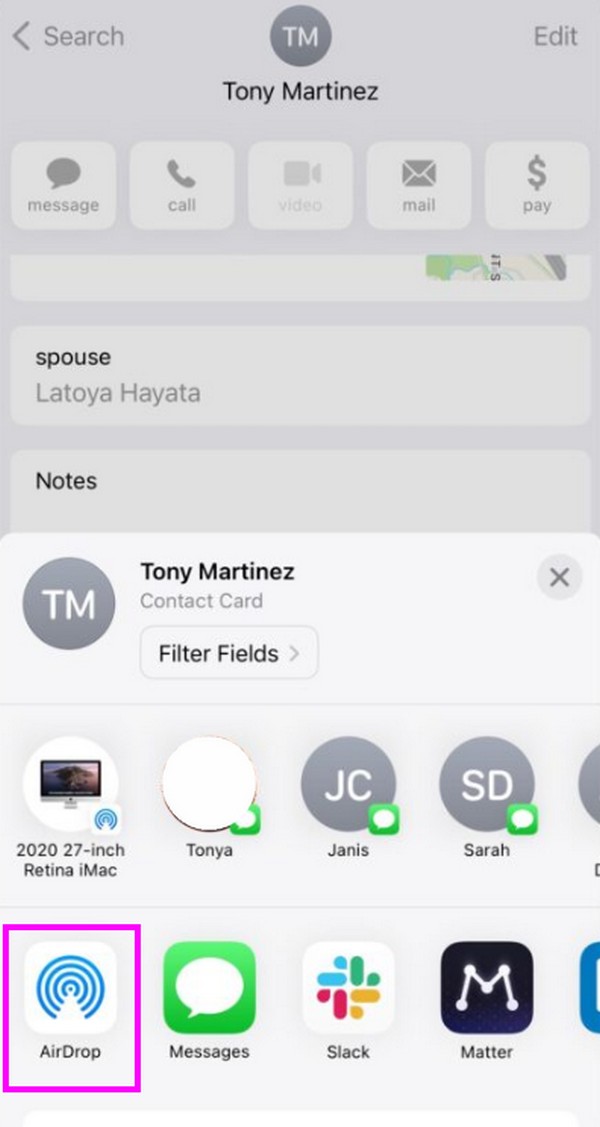
Send flere kontakter:
Trinn 1Aktiver AirDrop, WiFi og Bluetooth som forrige prosess. Deretter åpner du din Kontakter app. Bruk deretter de to fingrene til å sveipe og velg kontaktene du planlegger å overføre til din nye iPhone.
Trinn 2Når du er valgt, trykk lenge på elementene og velg Del. Trykk deretter på Airdrop ikonet når delingsalternativene vises. Til slutt velger du navnet på iPhone du vil sende den til for å overføre kontaktene.
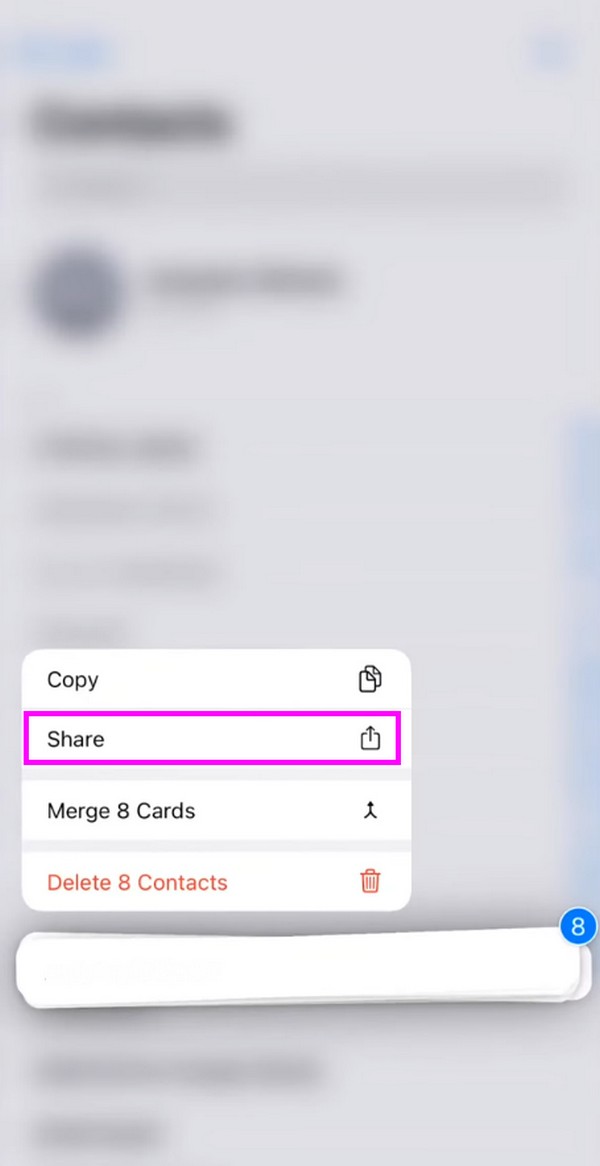
Med FoneTrans for iOS, vil du ha frihet til å overføre data fra iPhone til datamaskin. Du kan ikke bare overføre iPhone-tekstmeldinger til datamaskinen, men også bilder, videoer og kontakter kan enkelt flyttes til PC.
- Overfør bilder, videoer, kontakter, WhatsApp og mer data med letthet.
- Forhåndsvis data før du overfører.
- iPhone, iPad og iPod touch er tilgjengelige.
Del 5. Hvordan overføre kontakter til ny iPhone via Mail App
Hvis du ikke er klar over det, er det også mulig å overføre kontakter via e-post. Siden Mail-appen er standard og forhåndsinstallert på en iPhone, vil det være enkelt å få tilgang til den for å overføre kontaktene dine. Du trenger bare å dele den valgte kontakten gjennom Mail-appen på den gamle enheten din, og deretter legge inn e-postkontoen som er logget på din nye iPhone som mottaker. Deretter vil kontakten raskt bli sendt hvis du har en stabil internettforbindelse. Etterpå, last ned og lagre den.
Vær oppmerksom på den enkle prosedyren nedenfor for å vite hvordan du overfører kontakter fra en telefon til en annen iPhone via Mail-appen:
Trinn 1For det første må iPhone kobles til en internettforbindelse via mobildata eller WiFi. Når du er tilkoblet, gå til avsender-iPhone Kontakter app og finn kontakten. Etter det, trykk på den for å se informasjonen, og trykk deretter på Del kontakt fanen.
Trinn 2Når du ser deling alternativer, trykk på Mail-symbolet, som fører til Post app. Skriv inn kontoen som er logget på den nye iPhonen i mottakerdelen og trykk på sent knapp. Når du har mottatt den, last ned den og lagre kontakten på enheten din.
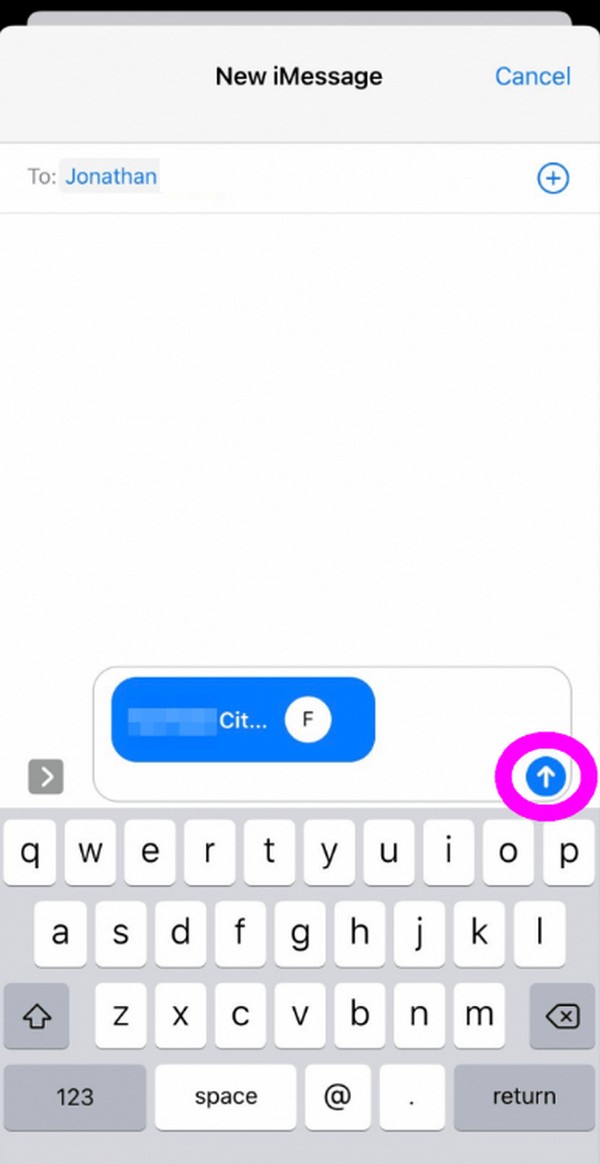
Du bør vite at kontakten vil bli delt som et vCard, så du vil ikke kunne lagre den direkte i kontaktene dine. Uansett forstår vi om prosessen er for plagsom, og det er derfor de andre metodene er mer anbefalt.
Med FoneTrans for iOS, vil du ha frihet til å overføre data fra iPhone til datamaskin. Du kan ikke bare overføre iPhone-tekstmeldinger til datamaskinen, men også bilder, videoer og kontakter kan enkelt flyttes til PC.
- Overfør bilder, videoer, kontakter, WhatsApp og mer data med letthet.
- Forhåndsvis data før du overfører.
- iPhone, iPad og iPod touch er tilgjengelige.
Del 6. Vanlige spørsmål om hvordan du overfører kontakter til ny iPhone
1. Kan jeg overføre alle kontaktene mine til iPhone uten iCloud på en gang?
Ja det kan du. Blant de foreslåtte metodene ovenfor, er den mest effektive, men problemfrie strategien å bruke FoneTrans for iOS program. Det spiller ingen rolle om du ønsker å overføre kontaktene på en gang eller individuelt siden funksjonen støtter begge. Du har større frihet når du overfører med denne metoden, så det anbefales på det sterkeste.
2. Hvorfor kan ikke kontaktene mine overføres til min nye iPhone ved hjelp av AirDrop?
Bluetooth er kanskje ikke aktivert, eller din gamle og nye iPhone er kanskje ikke koblet til det samme WiFi-nettverket. Husk at det er visse krav når du overfører gjennom AirDrop, så du må følge dem for å flytte kontaktene dine.
Forhåpentligvis har de detaljerte trinnene for hver metode ovenfor hjulpet deg med å effektivt overføre ønskede kontakter til en ny iPhone. Tross alt har det vært mer problemfritt, takket være programmer som FoneTrans for iOS, så installer den nå.
Med FoneTrans for iOS, vil du ha frihet til å overføre data fra iPhone til datamaskin. Du kan ikke bare overføre iPhone-tekstmeldinger til datamaskinen, men også bilder, videoer og kontakter kan enkelt flyttes til PC.
- Overfør bilder, videoer, kontakter, WhatsApp og mer data med letthet.
- Forhåndsvis data før du overfører.
- iPhone, iPad og iPod touch er tilgjengelige.
